在体验 YouTube 的过程中,您可能会经历以下情况 想下载视频保存 在您的移动设备或电脑上。
所以你想知道 如何上传 YouTube 视频 ?在本文中,我们将介绍实现这一目标的不同方法。
如何在不使用任何软件的情况下将视频上传到 YouTube?
首先,你需要知道你可以下载 YouTube 视频。 无需软件,直接从平台获取 视频托管。
不过,这一功能需要 订阅 YouTube Premium 的一部分。作为其 30 天免费试用我们会教你怎么做:
- 转到 YouTube。
- 搜索并点击要下载的视频。
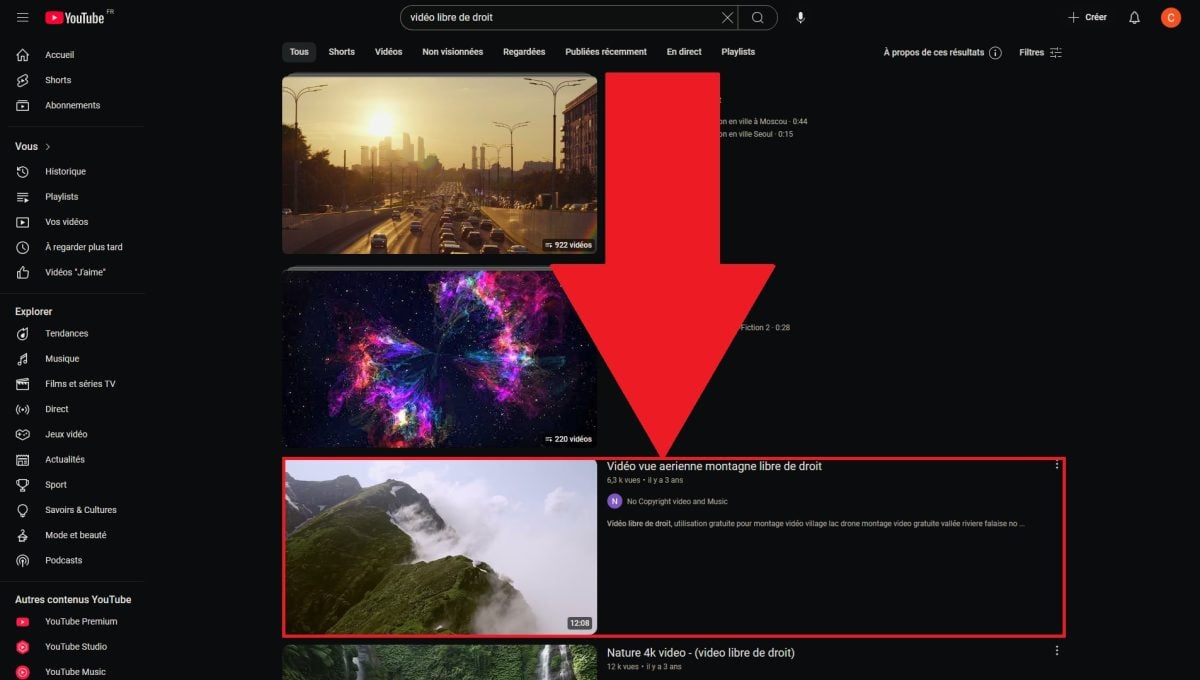
- 在共享按钮旁边,点击 "下载"。
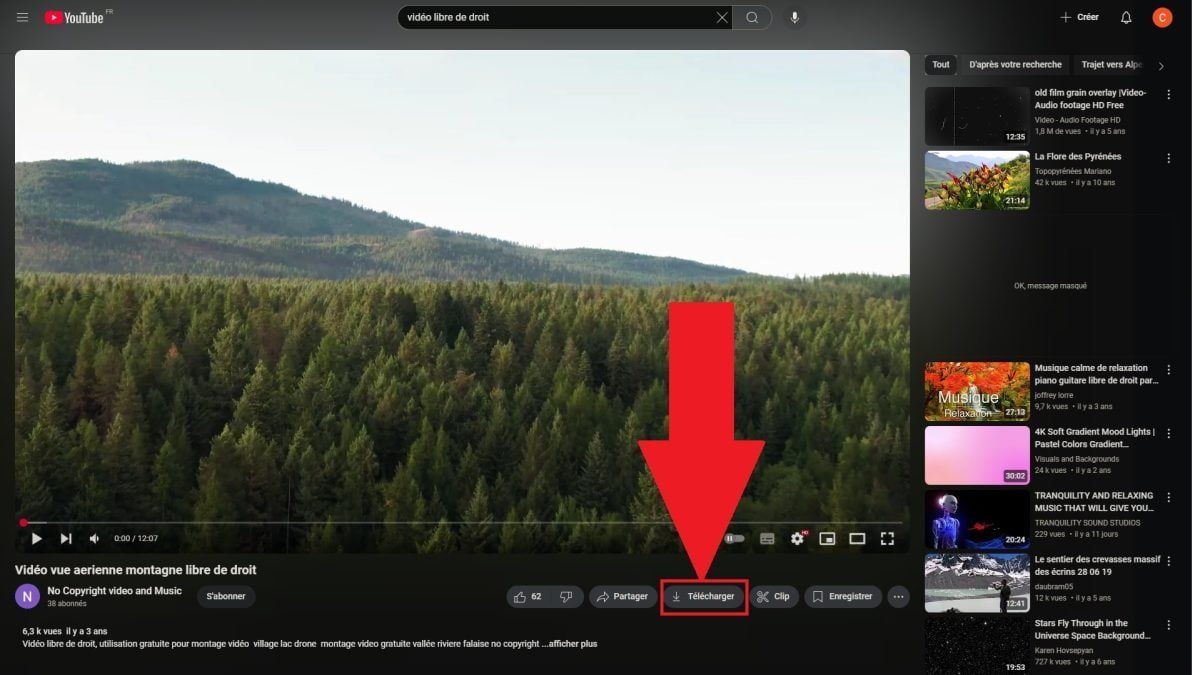
- 选择观看视频的质量。
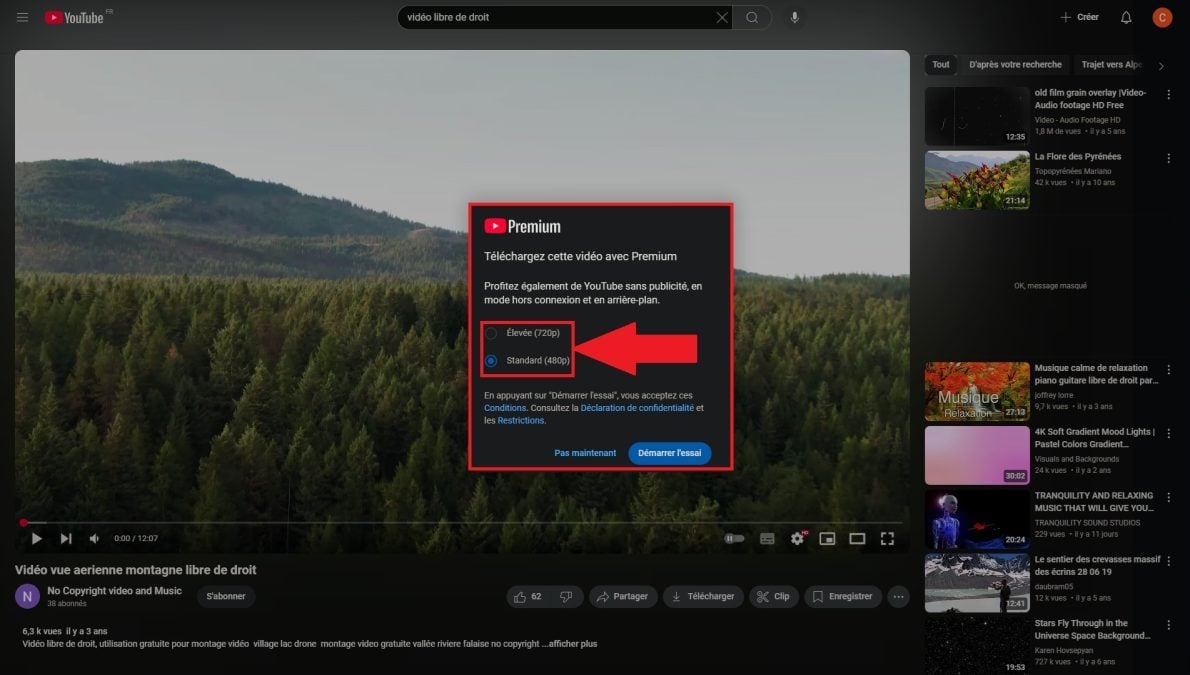
- 等待下载完成,然后在设备上欣赏视频!
了解如何获取 YouTube 收费更便宜要了解更多信息,请点击下面的链接。
如何将 YouTube 视频下载到个人电脑?
同时,您可以 使用第三方软件下载 YouTube 视频。有几种工具可供选择。
我可以使用哪些工具下载 YouTube 视频?
为了帮助您找到方向,我们整理了以下内容 可供选择的网络工具列表 要将视频上传到 YouTube,请按 :
- Savefrom.net
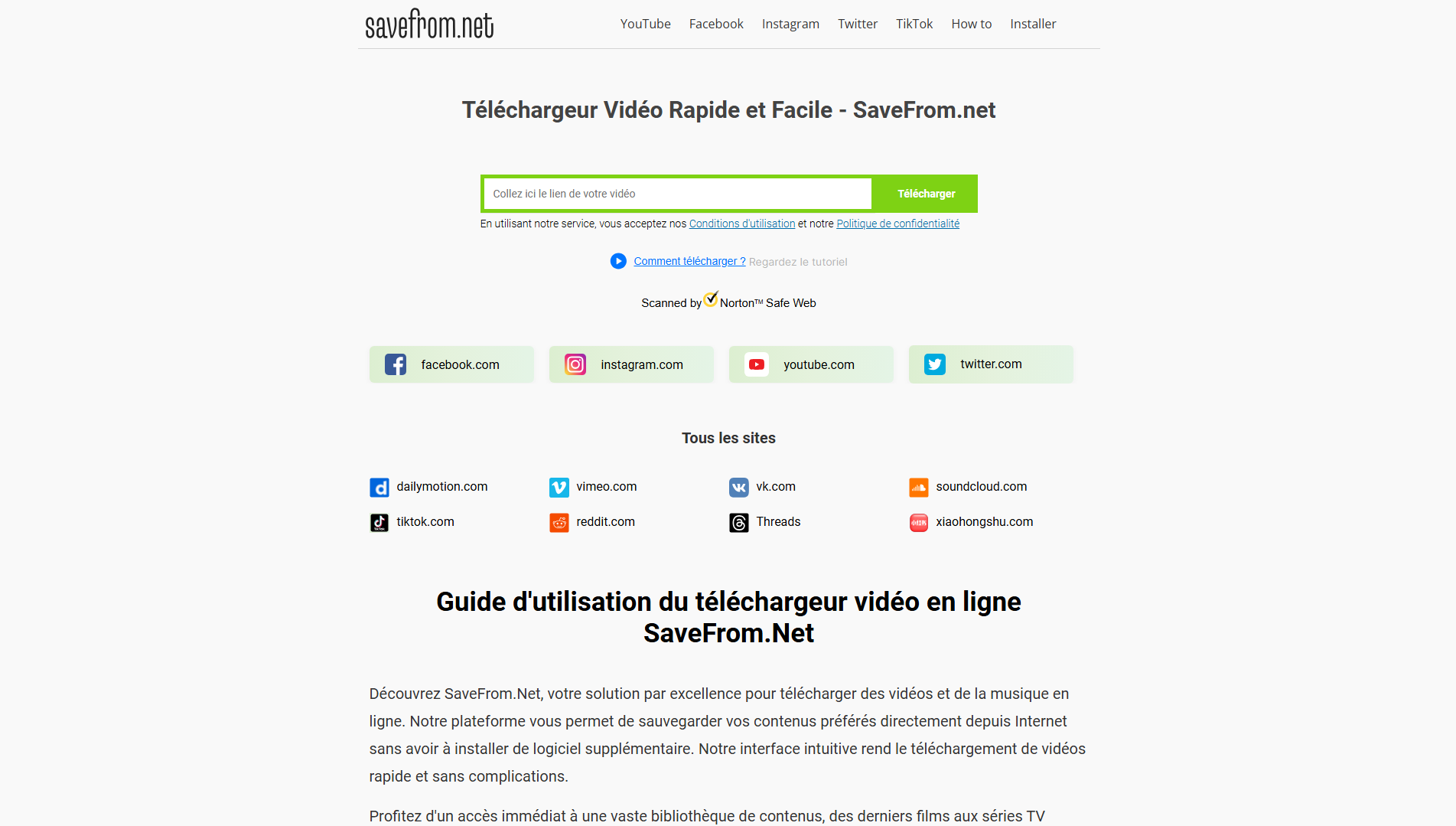
- 9Convert
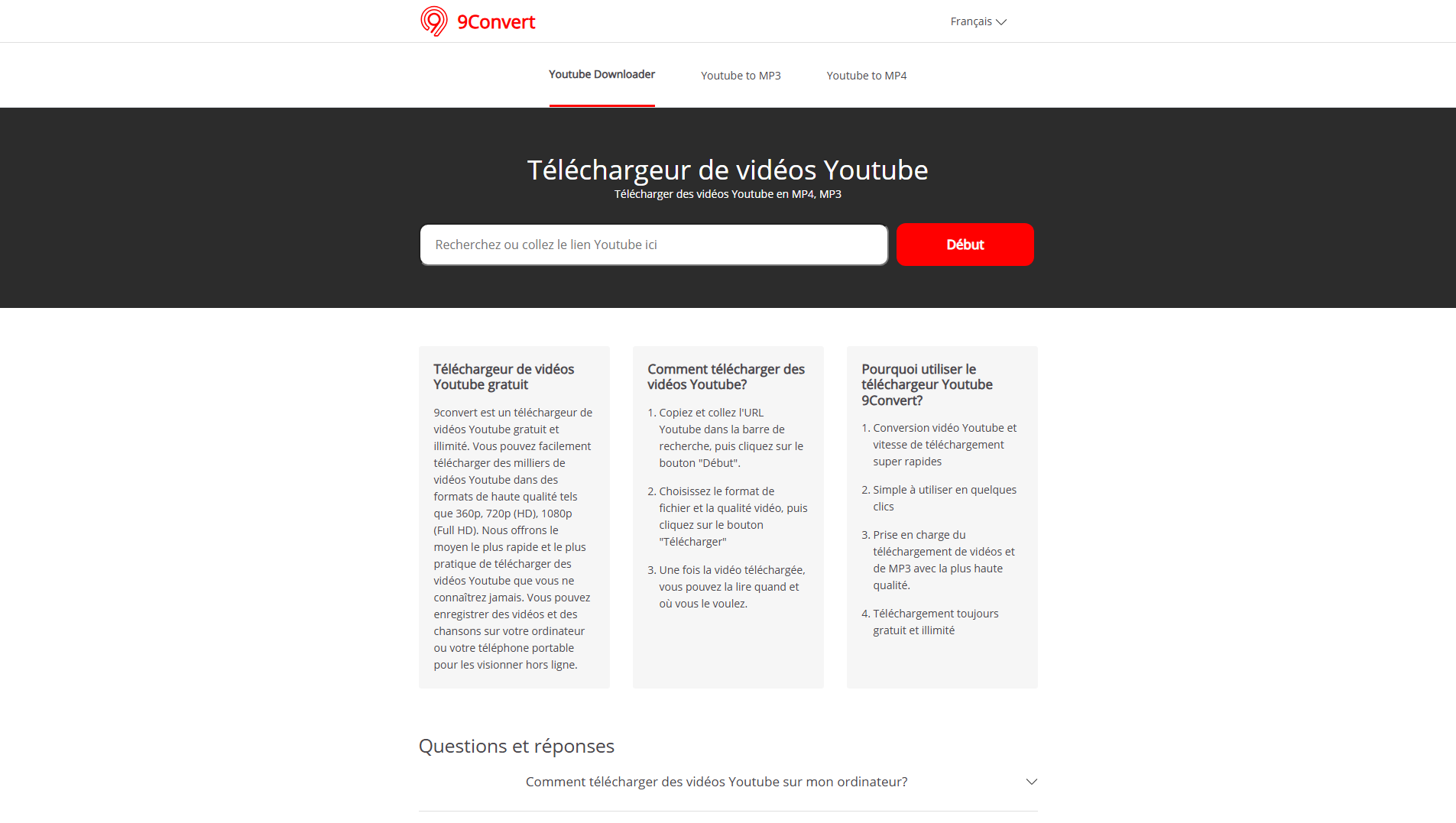
- 视频下载器专业版
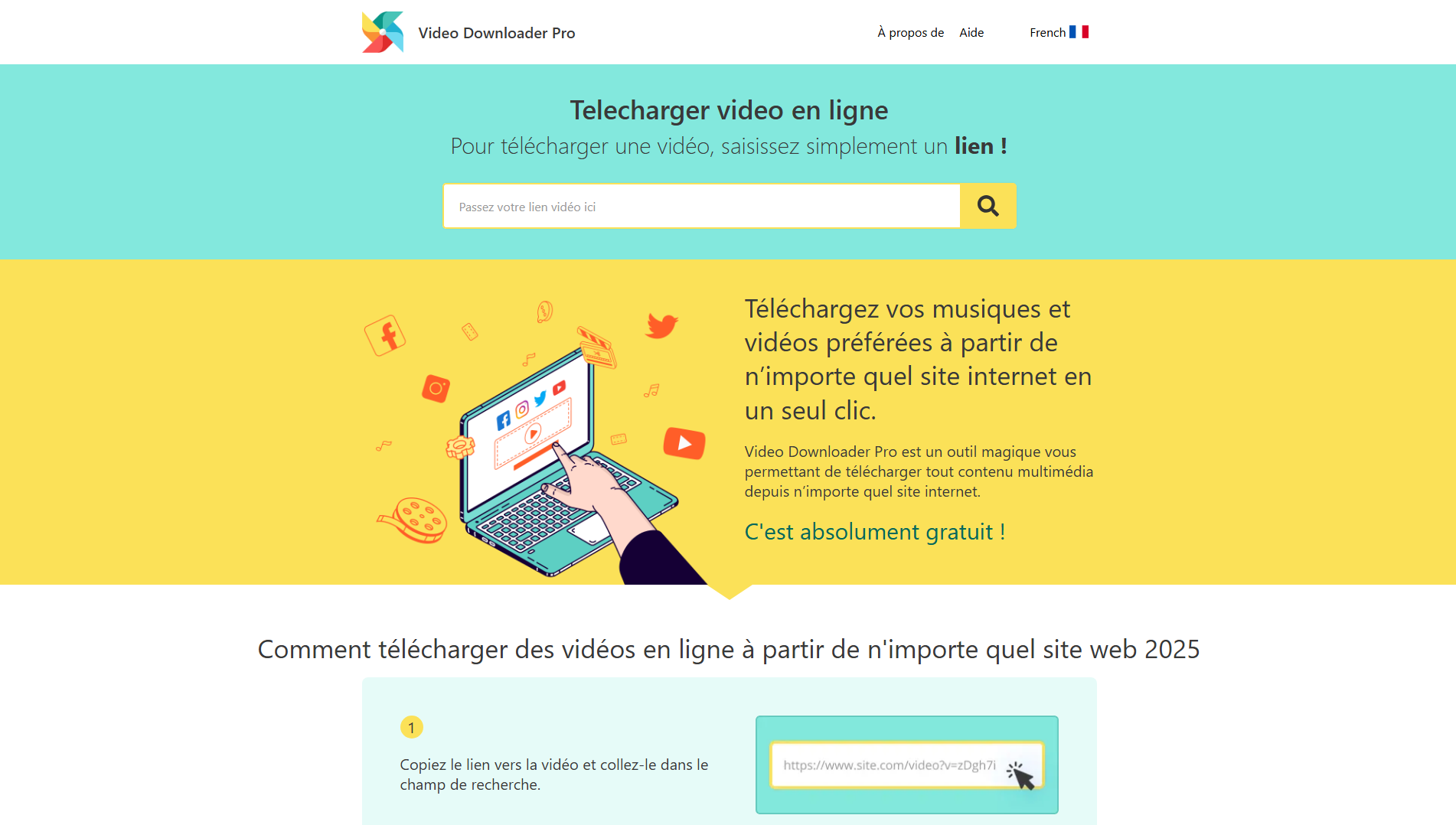
另一方面 多个办公应用程序 公认的 提供此类服务。其中最著名的有:
- 4K 视频下载器
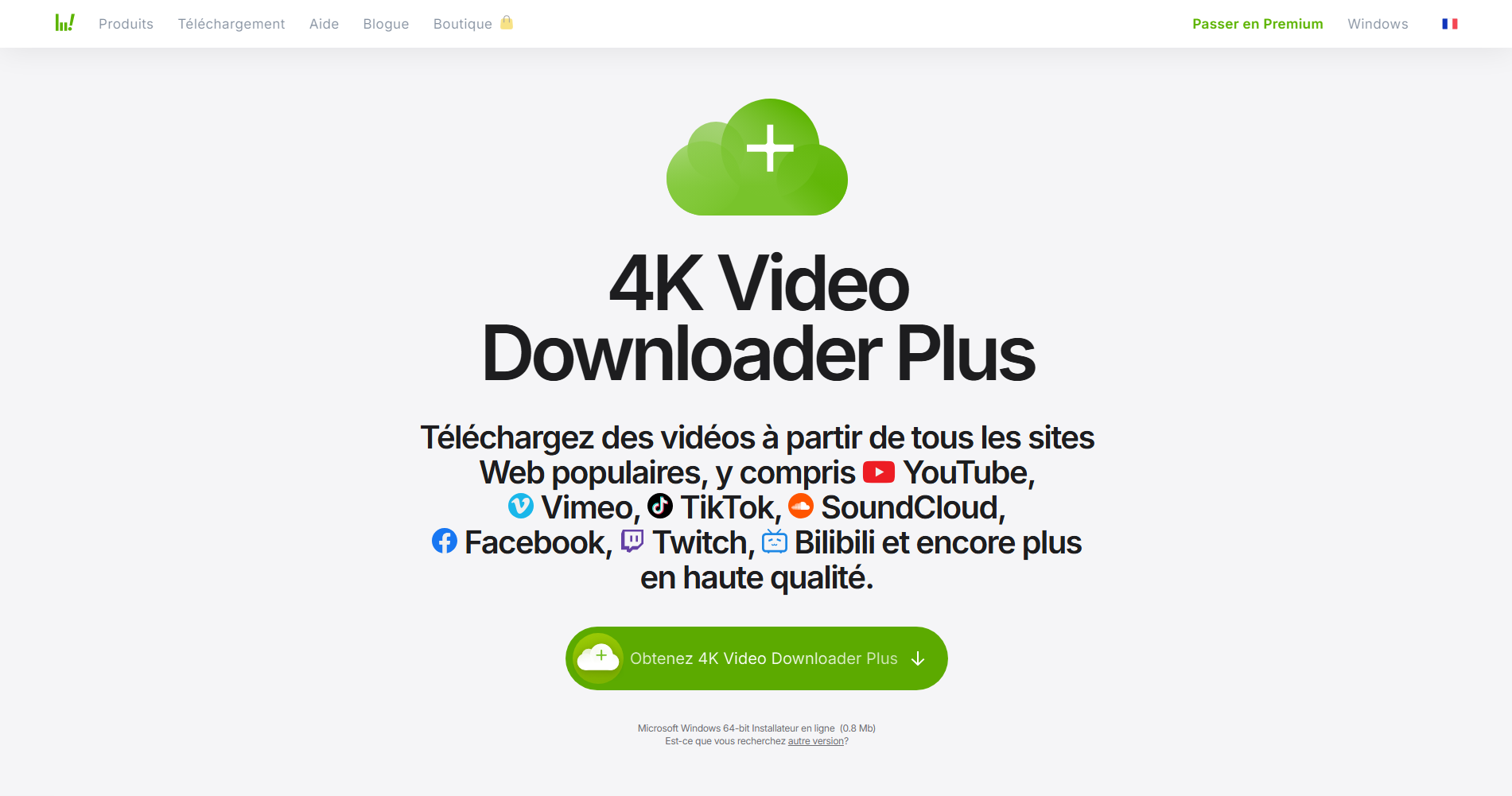
- ClipGrab

- JDownloader
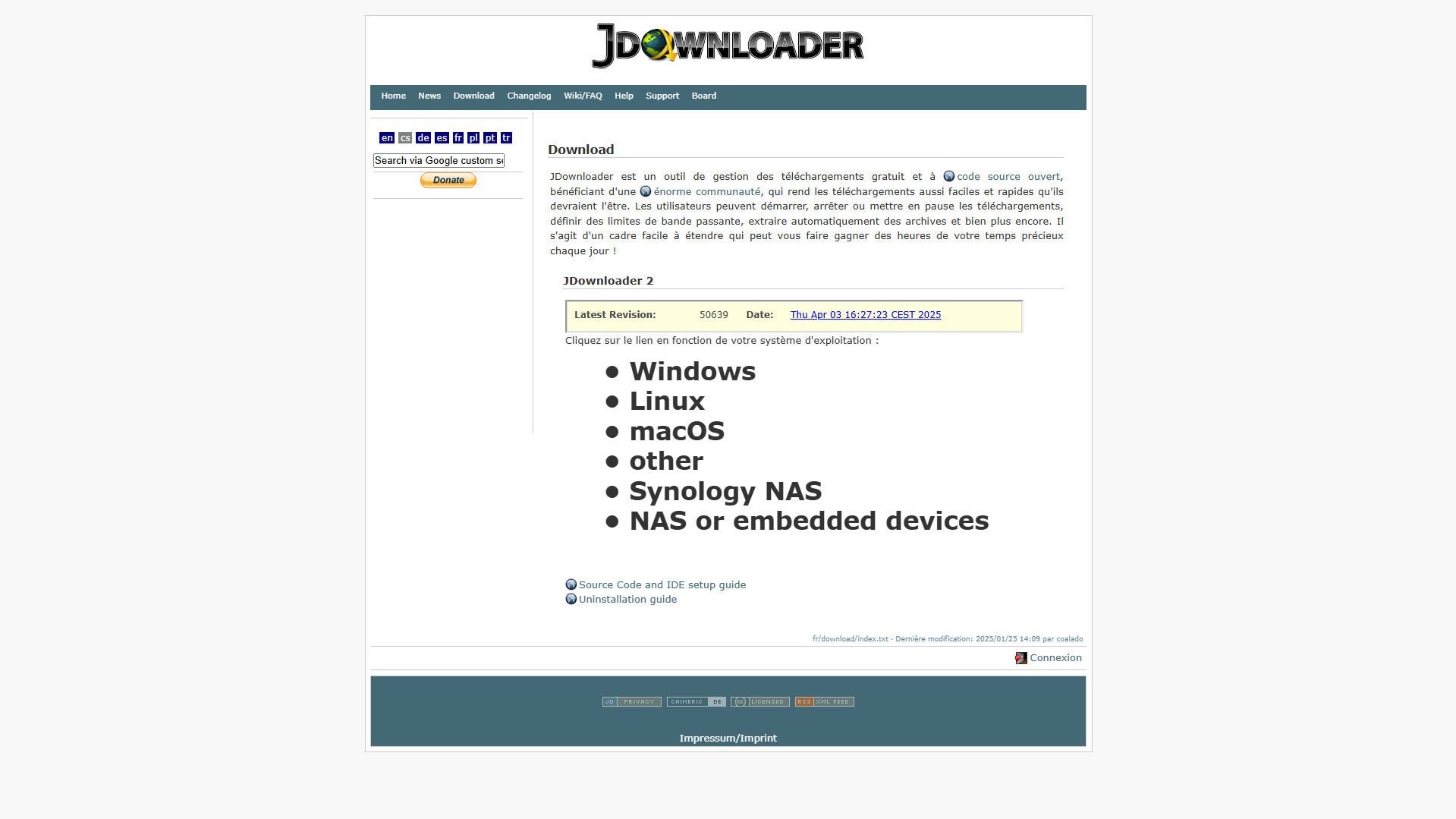
这也是您发现 最佳 YouTube 视频转换软件点击上面的文章链接。
如何免费下载 YouTube 视频?
就这些软件包在同一服务上的定位而言,您会发现 它们的运行几乎完全相同.以下是相关内容的概述:
- 复制要下载的 YouTube 歌曲的 URL。
- 按下软件中的 "粘贴 "按钮,或直接将 URL 粘贴到搜索栏中。
- 选择下载文件的格式(MP3、MP4 等)
- 下载并在电脑上欣赏音乐。
如何将 YouTube 视频下载到 Android?
下载视频 通过安卓设备 与网络浏览器版本的操作步骤类似。因此,您需要执行以下步骤:
- 转到 YouTube。
- 搜索并点击要下载的视频。
- 这次在 "混音 "按钮旁边点击 "下载"。
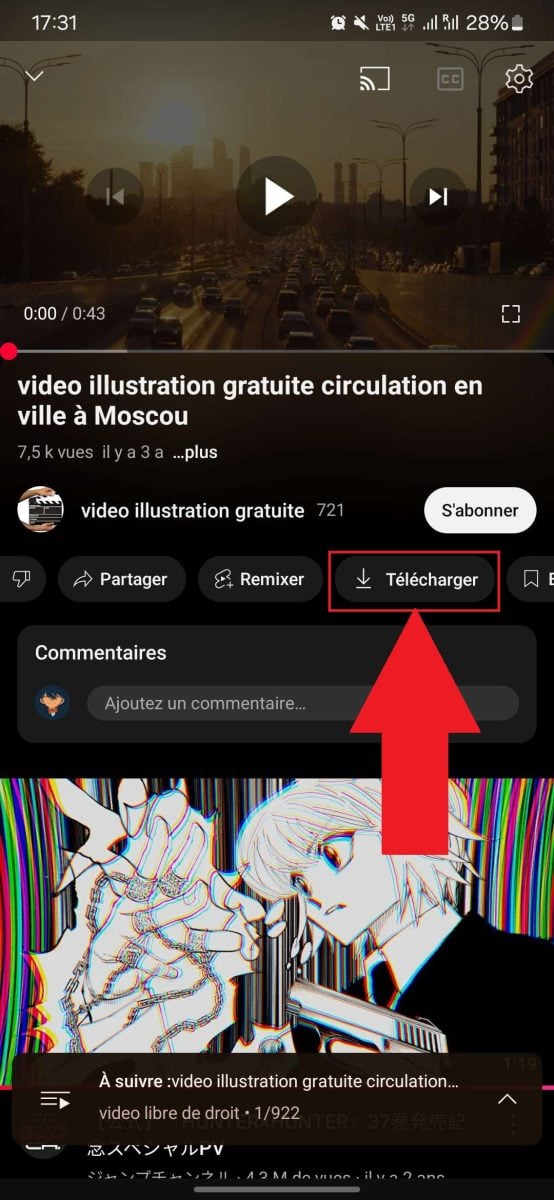
- 选择观看视频的质量。
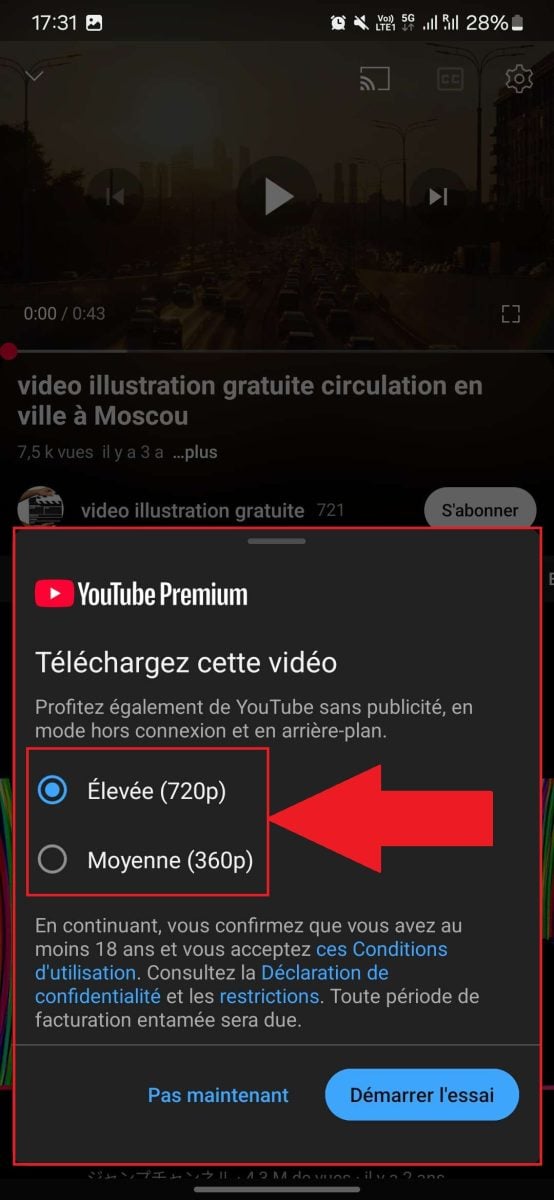
- 等待下载完成,然后在设备上欣赏视频!
如何将 YouTube 视频下载到 iPhone?
关于视频下载程序 从 iOs 移动设备 (即 iPhone)时,将采取以下步骤:
- 转到 YouTube。
- 搜索并点击要下载的视频。
- 在 "混音 "按钮旁边,点击 "下载"。
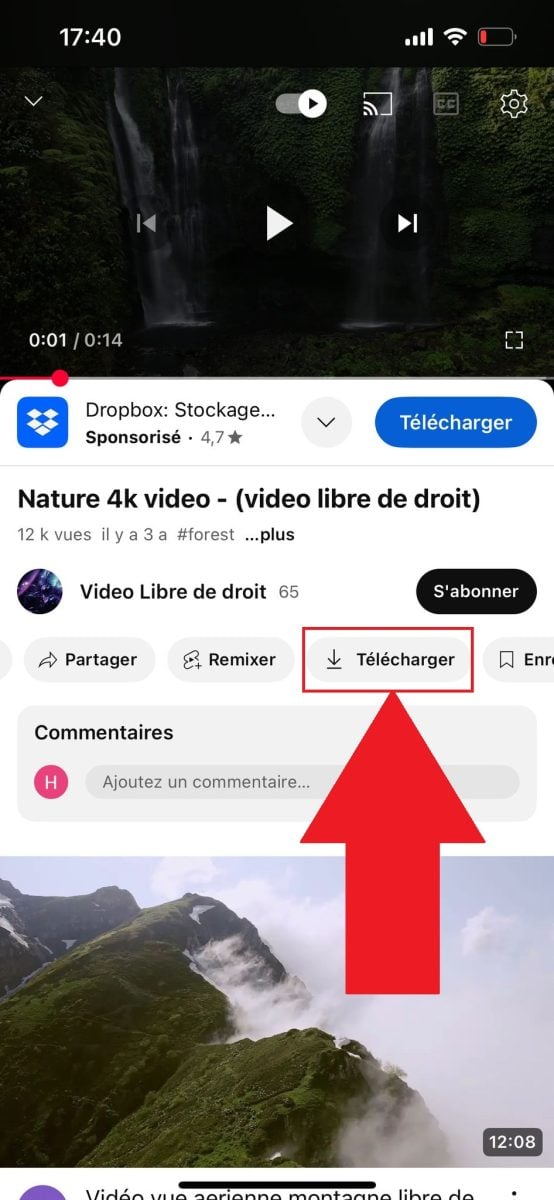
- 选择观看视频的质量。

- 等待下载完成,然后在设备上欣赏视频!
无论是在浏览器(电脑)还是应用程序(手机)上,都需要高级订阅才能实现这一切。了解如何获得 免费 YouTube Premium 通过此链接!
简而言之,您有 两条主要路线 将视频上传到 YouTube。要么 使用 YouTube Premium这将使您无后顾之忧,无论是 使用第三方工具.
小心,这些第三方软件 不一定保证尊重版权和版权的合法性 因此,这取决于您的决定。
无论如何,您都有机会做出选择。与此同时,不妨看看 如何在 YouTube 上免费观看电影 ?







